Flash教程:打造鼠标触发的焰火飘落特效

用鼠标在画面上划过,即可看到绚丽的互动特效
一、火飘落特效制作焰
(1)新建一个大小为500×300像素,帧频为30fps的空白文档。按Ctrl+R组合键导入本书配套光盘中的"Chapter08/素材/西湖夜景.jpg"文件,然后设置其坐标为(0,0),如图1所示,再采用前面的方法在"属性"面板中添加Main文档类。
图1导入背景
(2)按Ctrl+F8组合键新建一个影片剪辑(名称为Star_mc),进入该影片剪辑的编辑区域,然后按住Shift+Alt组合键的同时使用"椭圆工具"在该影片剪辑的中心点绘制一个圆形。
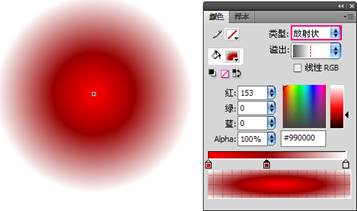
图2绘制圆形
技巧与提示:图形的填充色类型为"放射状",第1个色标颜色为(R:255,G:0,B:0),第2个色标颜色为(R:153,G:0,B:0),第3个色标颜色为(R:153,G:0,B:0),Alpha为0%。
(3)新建一个star图层,再单击"工具箱"中的"多角星形工具"按钮,并在"属性"面板中设置好该工具的参数,然后按住Shift+Alt组合键的同时在影片剪辑的中心点绘制一个如图3所示的星形。
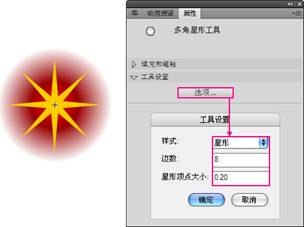
图3绘制多角星形
(4)使用"选择工具"调整好星形的顶点位置,如图4所示。
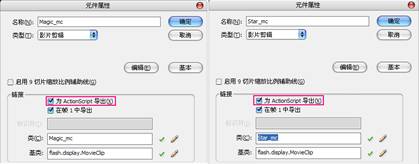
关键词:焰火飘落互动特效
(5)选择调整好的多角星形,然后原位复制出一份,按Ctrl+Alt+S组合键打开"缩放和旋转"对话框,设置缩放为40%,再设置其颜色为白色,如图5所示。
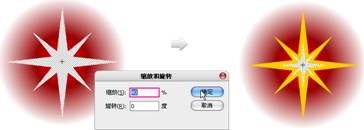
图5拷贝并缩放图形
(6)返回到"场景1",按Ctrl+F8组合键新建一个影片剪辑(名称为 Magic_mc),再设置填充类型为"放射状",第1个色标颜色为(R:255,G:255,B:255),第2个色标颜色为 (R:255,G:255,B:204),第3个色标颜色为(R:255,G:204,B:0),第4个色标颜色为(R:255,G:102,B:0),第5个色标颜色为(R:153,G:0,B:0),Alpha为0%,然后按住Alt键的同时使用"矩形工具"以该影片剪辑中心点为起点绘制一个如图6所示的矩形。

图6绘制矩形
今天介绍用FlashCS4制作鼠标触发的焰火飘落互动特效,主要是用计算鼠标跟随对象来产生具有一定规律的星火特效;| Word教程网 | Excel教程网 | Dreamweaver教程网 | Fireworks教程网 | PPT教程网 | FLASH教程网 | PS教程网 |
| HTML教程网 | DIV CSS教程网 | FLASH AS教程网 | ACCESS教程网 | SQL SERVER教程网 | C语言教程网 | JAVASCRIPT教程网 |
| ASP教程网 | ASP.NET教程网 | CorelDraw教程网 |
 QQ:2693987339(点击联系)购买教程光盘
QQ:2693987339(点击联系)购买教程光盘